
Hướng dẫn 3 cách tham chiếu ngược từ phải qua trái trong Excel
Vlookup là một hàm dò tìm, tham chiếu phổ biến và thường xuyên được sử dụng. Nhưng hàm này có 1 nhược điểm là hướng tìm kiếm từ trái qua phải. Vậy trong trường hợp phải tham chiếu ngược lại, tức là từ phải qua trái thì chúng ta làm thế nào? Hãy cùng Học Excel Online tìm hiểu 3 cách tham chiếu ngược từ phải qua trái trong excel qua bài viết này nhé.
Xem nhanh
Tham chiếu ngược là gì?
Tham chiếu “xuôi” là dạng tham chiếu từ phải qua trái. Đây là dạng thông thường chúng ta gặp phải.
Ví dụ: Trong hình dưới đây, chúng ta muốn biết địa chỉ dựa vào Code được chọn tại ô E1:
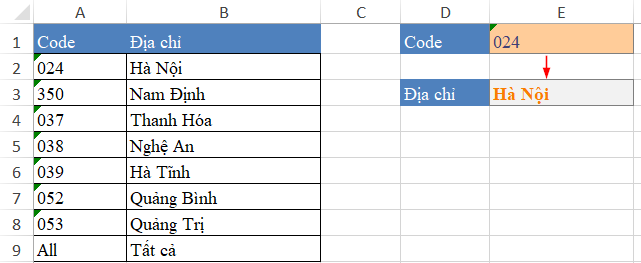
Sử dụng hàm VLOOKUP ta có: E3=VLOOKUP(E1,$A$2:$B$9,2,0)
Cột địa chỉ nằm ở phía bên phải của cột Code. Do đó sử dụng hàm vlookup rất dễ dàng.
Tuy nhiên nếu yêu cầu cho 1 địa chỉ, tìm code tương ứng mà vẫn giữ nguyên cấu trúc bảng A1:B9 thì sao?
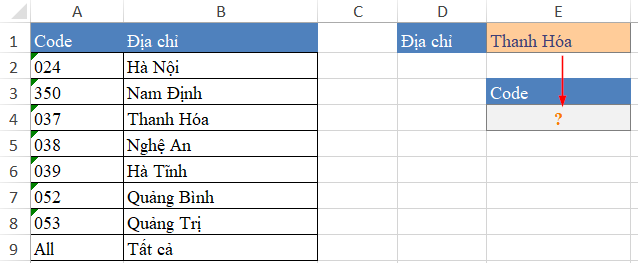
Ở đây chiều tham chiếu lại là từ Phải qua Trái. Điều này ngược với cách tham chiếu thông thường của hàm vlookup, do đó chúng ta hay hiểu thành tham chiếu ngược.
Hãy xem chúng ta có thể sử dụng những cách nào để tham chiếu ngược nhé.
Tham chiếu ngược với hàm lookup
Đây là 1 hàm tham chiếu rất hữu hiệu trong excel nhưng hay bị bỏ quên. Hàm Lookup cho phép chúng ta tham chiếu một cách đa dạng và hiệu quả.
Cách làm như sau:
- Xét từng giá trị trong vùng B2:B9 với giá trị tại ô E1. Trong phép so sánh B2:B9=E1, ta có các kết quả TRUE/FALSE. Đem số 1 chia cho biểu thức trên, ta có TRUE=1 và FALSE=#DIV/0. Khi đó các kết quả lỗi chia cho 0 sẽ không được tính, chỉ còn lại giá trị đúng là 1
- Tìm kiếm giá trị 1 (hoặc số bất kỳ lớn hơn 0) trong kết quả của phép so sánh 1/(B2:B9=E1)
- Với kết quả đúng thu được, trả về giá trị tương ứng ở vùng A2:A9
Hàm được viết như sau:
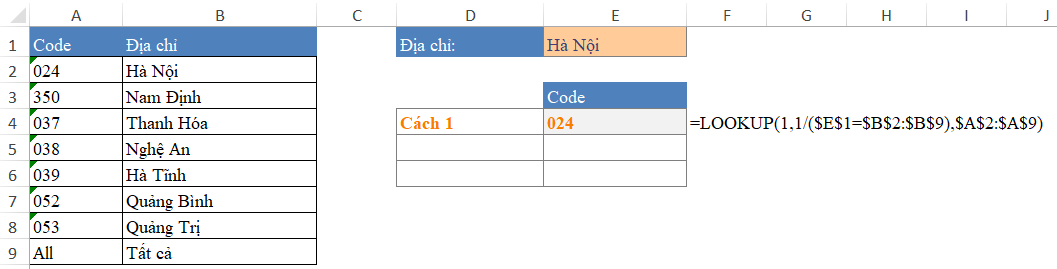
Hàm LOOKUP không quy định chiều tham chiếu, đồng thời có tới 2 cách viết nên rất linh hoạt trong việc tham chiếu.
Chú ý: Trong công thức trên, chú ý việc lấy 1 chia cho biểu thức so sánh. Bởi vì hàm LOOKUP yêu cầu bảng dữ liệu phải được sắp xếp theo trật tự. Nên trong trường hợp chúng ta không muốn sắp xếp mà vẫn tham chiếu được, chúng ta sẽ chuyển kết quả về dạng Giá trị cần tìm là 1 con số, các giá trị còn lại là 1 lỗi (ví dụ lỗi chia cho 0). Khi đó hàm sẽ luôn luôn lấy theo kết quả là giá trị còn tồn tại mà không phải lỗi.
Đọc thêm về hàm Lookup:
Hàm LOOKUP và công thức ví dụ trong Excel 2016 2013 2010 2007 2003
Tham chiếu ngược với hàm VLOOKUP
Vlookup? Vâng, bạn không nghe nhầm đâu. Chúng ta có thể dùng hàm VLOOKUP để tham chiếu từ phải qua trái. Để làm được điều này, chúng ta sẽ kết hợp hàm VLOOKUP với hàm CHOOSE như sau:
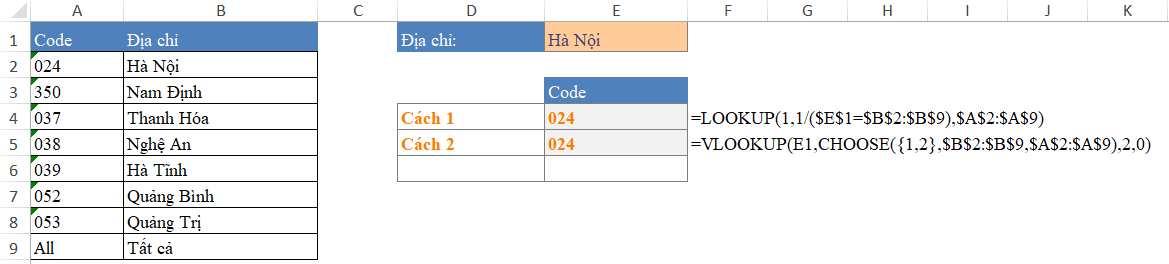
Bản chất của việc làm này không phải thay đổi nguyên lý hoạt động của hàm VLOOKUP, mà sử dụng hàm CHOOSE để “Xoay” chiều của bảng dữ liệu, đưa nó về dạng cột chứa giá trị tìm kiếm nằm ở vị trí đầu tiên.
Ta có tham số Table Array trong hàm VLOOKUP là:
CHOOSE({1,2},$B$2:$B$9,$A$2:$A$9)
Khi đó:
- Cột thứ 1 là vùng B2:B9
- Cột thứ 2 là vùng A2:A9
Như vậy hàm Choose tạo ra 1 bảng dữ liệu mới gồm 2 cột, trong đó cột đầu tiên là cột Địa chỉ, cột thứ 2 là cột Code.
Chúng ta sử dụng hàm VLOOKUP để tham chiếu Địa chỉ, lấy kết quả là Code tương ứng.
Xem thêm: Hướng dẫn sử dụng hàm CHOOSE trong Excel
Tham chiếu ngược với hàm INDEX+MATCH
Index và Match là 2 hàm tham chiếu được kết hợp với nhau để tạo ra phương thức tham chiếu dạng ma trận, là giao điểm giữa dòng và cột. Do đó nó không phụ thuộc vào phương, chiều tham chiếu.
Hãy xem chúng ta áp dụng Index Match trong trường hợp này thế nào nhé:
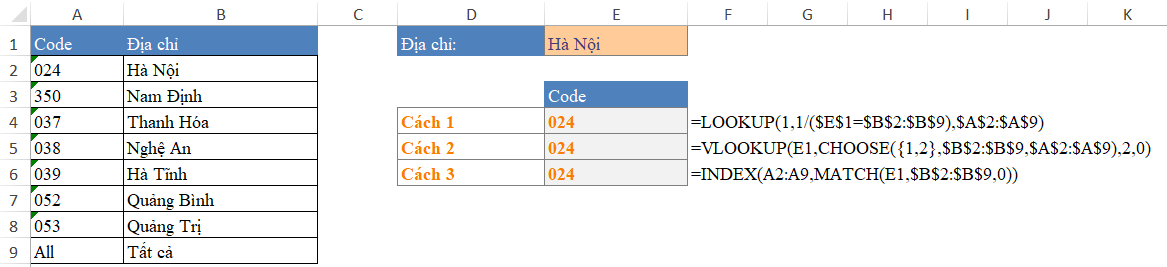
Trong hàm Match, chúng ta sẽ dò tìm vị trí của giá trị trong ô E1 trong vùng B2:B9. Kết quả trả về là vị trí số dòng.
Kết hợp trong hàm Index, chúng ta có vùng A2:A9 chính là cột cần tìm kết quả.
Giao điểm giữa dòng (tìm bởi hàm Match) và cột (quy định trong tham số đầu tiên của hàm index) chính là vị trí kết quả cần tìm.
Để hiểu rõ hơn về tham chiếu bởi index match, các bạn có thể đọc thêm các bài viết sau:
Vì sao dùng INDEX và MATCH tốt hơn dùng VLOOKUP trong Excel
Như vậy việc tham chiếu ngược không khó như chúng ta vẫn nghĩ phải không nào. Bạn còn biết thêm hàm nào khác giúp tham chiếu ngược nữa không? Hãy chia sẻ cùng với Học Excel Online ngay nhé.
Khóa học mới xuất bản











